Obsah
Odčítání je jednou z nejběžnějších technik v Excelu. V každodenních výpočtech ji používáme mnohokrát. V aplikaci Microsoft Excel lze odčítání použít mnohem efektivnějšími způsoby. Tento článek vám poskytne plodný přehled o odčítání. Tento článek se bude zabývat odčítáním pro celý sloupec v Excelu. Doufám, že se vám bude líbit a načerpáte mnoho nových znalostí o Excelu.
Stáhnout cvičebnici
Stáhněte si tento cvičební sešit.
Odčítání pro celý sloupec.xlsx5 příkladů s odečítacím vzorcem pro celý sloupec v aplikaci Excel
Zde se věnujeme pěti nejúčinnějším metody odečítání celý sloupec v aplikaci Excel. Zahrnuje odečtení dvou sloupců a odečtení určitého čísla od celého sloupce se vzorcem nebo bez něj. Všechny metody jsou prakticky ověřené a poměrně snadno stravitelné. Abychom si všechny metody efektivně ukázali, vezmeme si soubor dat, který v podstatě obsahuje příjmy a výdaje.
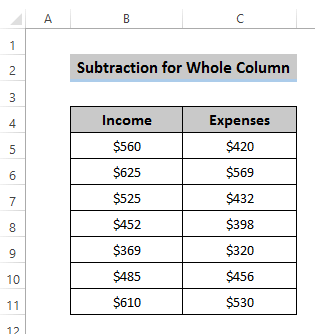
1. Odečtení buněk mezi dvěma sloupci
Když máme dva sloupce a potřebujeme vypočítat hodnoty ve třetím sloupci, můžeme použít tuto metodu. Zde máme příjmy a výdaje a potřebujeme zjistit úspory. Tuto metodu tedy můžeme snadno a efektivně použít.
Kroky
- Vybrat buňku D5 .

- Do panelu vzorců zapište následující vzorec.
=B5-C5 
- Tisk Vstupte na použít vzorec.

- Přetáhněte nebo dvakrát klikněte na Plnicí rukojeť Pak získáme všechny požadované úspory.
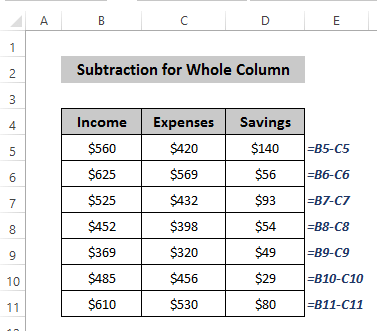
2. Odečtení určité hodnoty od celého sloupce
Pokud máte stav, kdy potřebujete nečekaně utratit určitou částku z úspor, můžete tuto metodu bezpochyby použít. Konkrétní hodnota bude z celého sloupce snadno odstraněna.
Kroky
- Nejprve uvažujme individuální hodnotu. Zde bereme hodnotu 40, která musí být odečíst z celého sloupce.
- Vybrat buňku E5 .
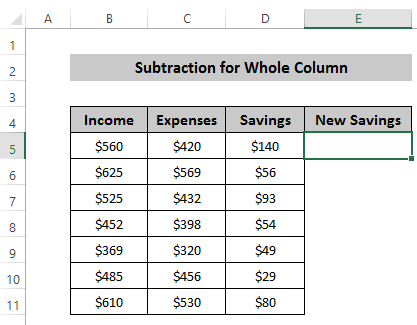
- Do panelu vzorců zapište následující vzorec.
=D5-40 
- Tisk Vstupte na použít vzorec.

- Přetáhněte nebo dvakrát klikněte na Plnicí rukojeť Ikona dole ve sloupci. V jednom případě je záporná úspora, což znamená, že výdaje jsou vyšší než příjmy.

3. Odečtení určité hodnoty od celého sloupce pomocí speciálního příkazu Vložit
Můžete použít Vložit speciální příkaz k odečtení určitého čísla od celého sloupce. Přináší statické řešení, zatímco vzorce poskytují dynamické řešení, které se mění se změnou datové sady.
Kroky
- Nastavení konkrétní hodnoty jako poplatku. Zde nastavujeme $40 jako poplatek a zkopírujte jej.
- Nyní zkopírujte sloupec D do sloupce E jinak Vložit speciální přepíše předchozí sloupec. Vyberte sloupec E .
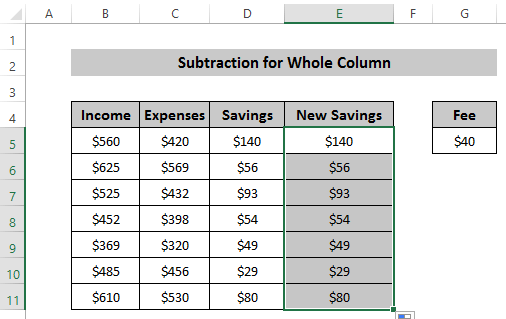
- Přejděte na Home a klikněte na kartu Vložit z Schránka skupina.

- Vyberte Vložit speciální z Vložit možnost.

- A Vložit speciální Zobrazí se dialogové okno. Všechny v Vložit a vyberte možnost Odečtěte z Operace a nakonec klikněte na možnost OK '.
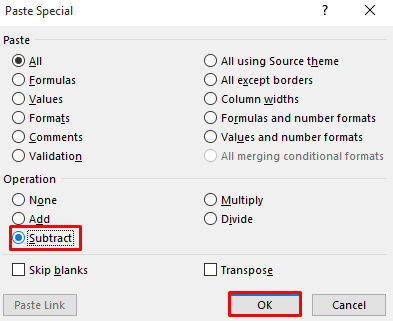
- Tím se odečte určitá hodnota ze sloupce D .

4. Odčítání pomocí absolutního odkazu na buňku
Další způsob odečítání konkrétní buňku z celého sloupce je definování parametru absolutní odkaz na buňku abychom ji mohli použít na všechny buňky, musíme ji opravit pomocí příkazu ' $ '.
Kroky
- Vybrat buňku E5 .

- Do panelu vzorců zapište následující vzorec.
=D5-$G$5 
- Tisk Vstupte na použít vzorec.
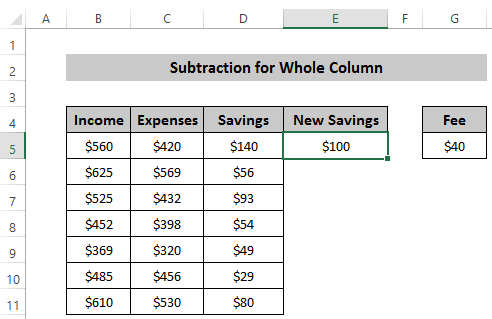
- Přetáhněte nebo dvakrát klikněte na Naplňte Rukojeť Ikona dole ve sloupci. Tím se získá výsledek odečtení. To také poskytuje dynamické řešení, kdy můžete změnit poplatek, automaticky se změní výsledek.

Přečtěte si více: Jak odečíst od součtu v aplikaci Excel (3 rychlé metody)
5. Odečtení více buněk od jedné konkrétní buňky
Když máte případ, kdy je váš příjem pevně stanoven pro všechny měsíce. Pak ho nemusíte uvádět každý měsíc. Můžete si příjem stanovit v jednotlivé buňce a pak ho odečíst více buněk z této pevné buňky.
Kroky
- Nejprve zapište hodnotu do buňky B5 .
- Vybrat buňku D5 kam chcete vložit výsledek.

- Nyní napište do řádku vzorců následující vzorec. Zde se $ ' znamená, že tato buňka musí být opravena ve všech zbývajících případech.
=$B$5-C5 
- Tisk Vstupte na použít vzorec.

- Přetáhněte nebo dvakrát klikněte na Plnicí rukojeť ikona dolů po sloupci. Zde je buňka B5 je ve všech výpočtech fixní, což je to, co chceme.
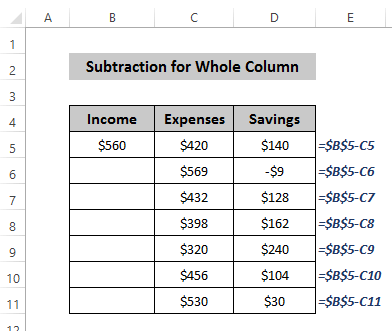
Závěr
Probrali jsme pět různých metod, jak v Excelu použít odčítání pro celý sloupec. Jako běžnému uživateli Excelu se hodí mít solidní znalosti o odčítání. Tyto metody vám pomohou při složitých úkonech. Přeji vám, abyste si tento článek důkladně užili a získali přínosné znalosti. Pokud máte nějaké dotazy, neváhejte se zeptat v komentáři a nezapomeňte navštívit stránku Exceldemy strana.

